Umieść nawiasy kwadratowe w MS Word
Edytor tekstu Microsoft Word ma w swojej konfiguracji praktycznie nieograniczoną funkcjonalność, niezbędną do pracy z dokumentami biurowymi. Ci, którzy muszą często korzystać z tego programu, stopniowo opanowują jego subtelności i mnóstwo przydatnych funkcji. Ale niedoświadczeni użytkownicy często mają pytania dotyczące wykonywania tej lub innej operacji.
Tak więc jednym z najczęstszych pytań jest jak zrobić nawias kwadratowy w Słowie, aw tym artykule udzielimy na nie odpowiedzi. W rzeczywistości bardzo łatwo to zrobić, szczególnie jeśli wybierzesz najbardziej odpowiednią dla siebie metodę.
Lekcja: Jak zrobić długi kreskę w programie Word
Spis treści
Korzystanie z przycisków na klawiaturze
Być może nie zauważyłeś, ale na każdej klawiaturze komputera znajdują się przyciski z otwieranymi i zamykanymi nawiasami kwadratowymi (odpowiednio rosyjskie litery "x" i "ъ" ).
Jeśli naciśniesz je w układzie rosyjskim, logiczne jest, że zostaną wpisane dokładnie te litery, jeśli przełączysz się na angielski (niemiecki) - i naciśnij dowolny z tych przycisków, otrzymasz nawiasy kwadratowe: [] .
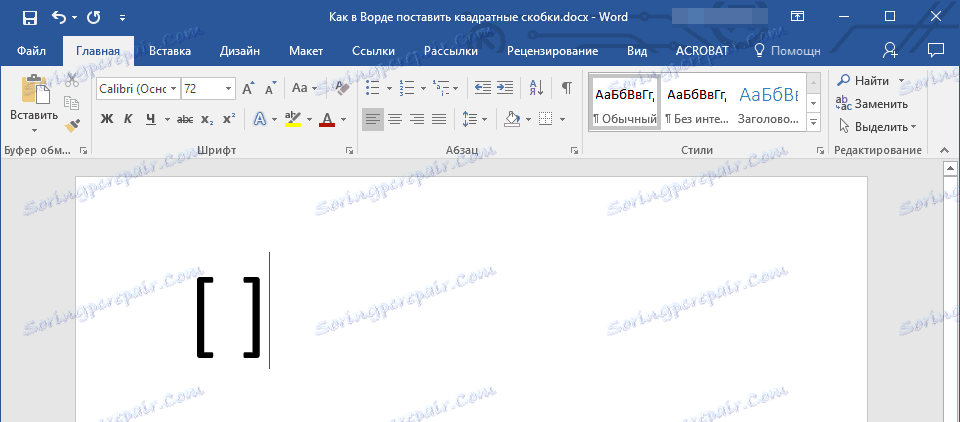
Korzystanie z osadzonych symboli
W programie Microsoft Word znajduje się duży zestaw wbudowanych symboli, między którymi można łatwo znaleźć nawiasy kwadratowe.
1. Przejdź do zakładki "Wstaw" i kliknij przycisk "Symbol", który znajduje się w grupie o tej samej nazwie.

2. Wybierz "Inne znaki" w rozwiniętym menu.
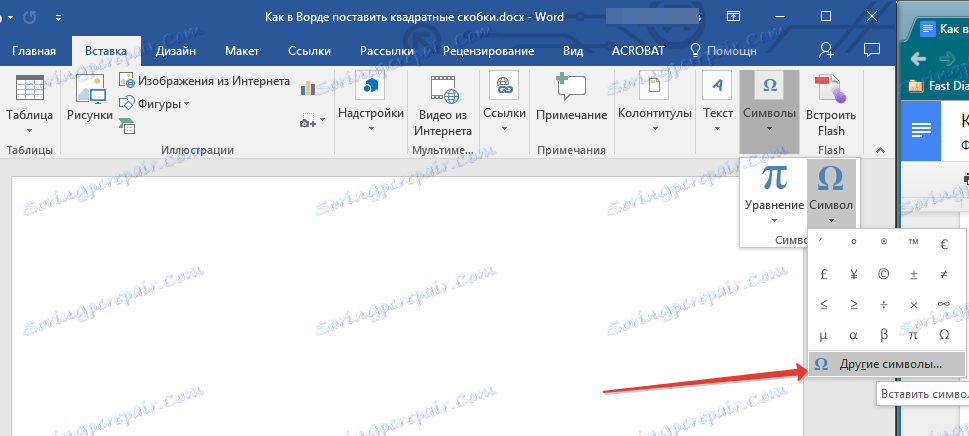
3. W oknie dialogowym, które pojawi się przed Tobą, znajdź nawiasy kwadratowe. Aby to zrobić szybko, rozwiń menu "Set" i wybierz "Main Latin" .
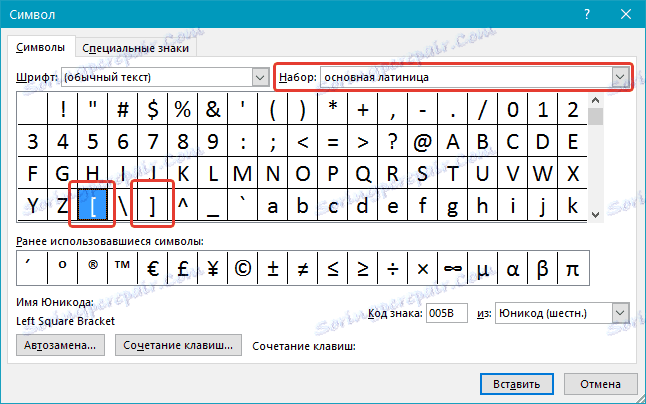
4. Wybierz nawiasy kwadratowe otwierające i zamykające, a następnie wpisz żądany tekst lub cyfry.
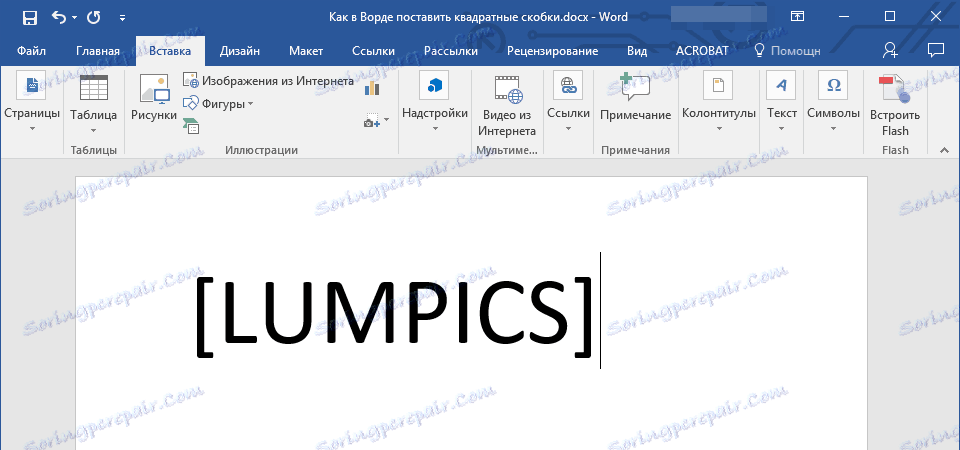
Używanie kodów szesnastkowych
Każda postać znajdująca się w zestawie wbudowanych symboli pakietu Microsoft Office ma swój własny numer sekwencji. Jest całkiem logiczne, że istnieje liczba w nawiasie kwadratowym w Słowie.
Jeśli nie chcesz wykonywać niepotrzebnych ruchów i kliknięć za pomocą myszy, możesz umieścić nawiasy kwadratowe, wykonując następujące czynności:
1. W miejscu, w którym powinien znajdować się kwadratowy nawias otwierający, przesuń kursor myszy i przejdź do układu angielskiego ( "Ctrl + Shift" lub "Alt + Shift" , zależy to od ustawień w twoim systemie).
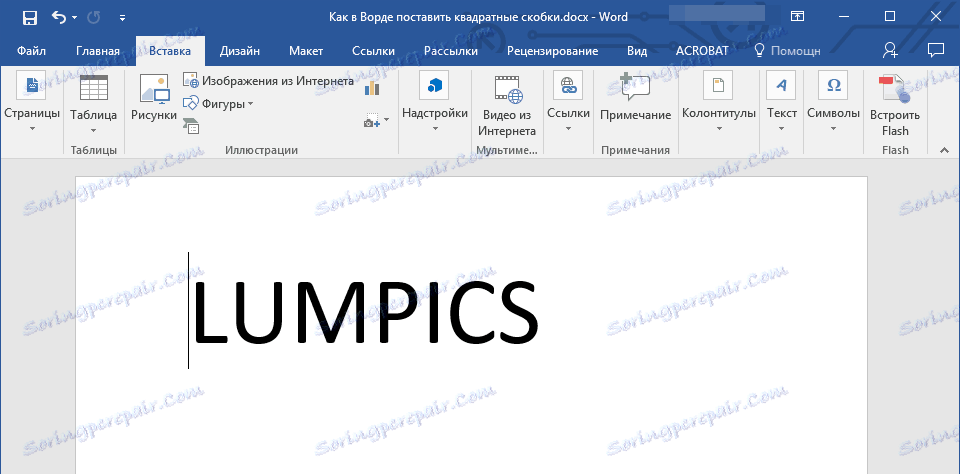
2. Wprowadź "005B" bez cudzysłowów.
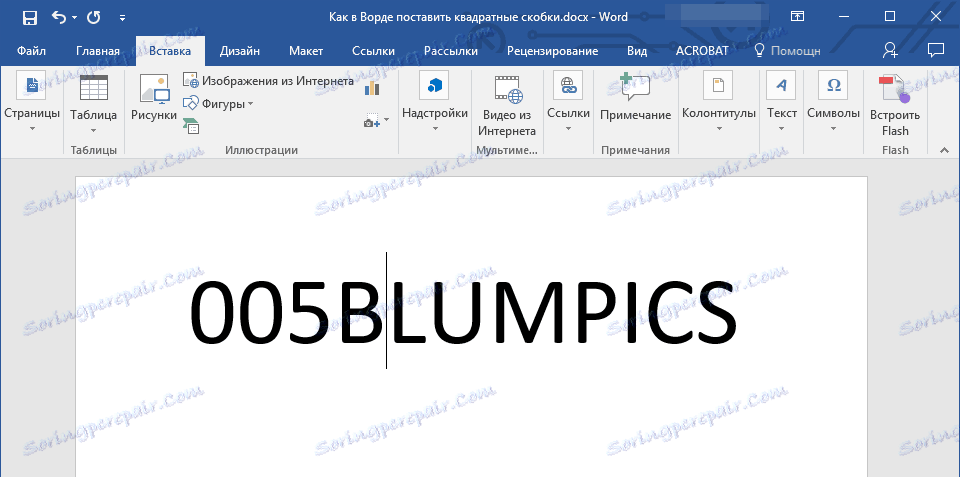
3. Nie usuwając kursora z miejsca, w którym kończysz wpisywane znaki, naciśnij "Alt + X" .
4. Pojawi się nawias kwadratowy otwierający.
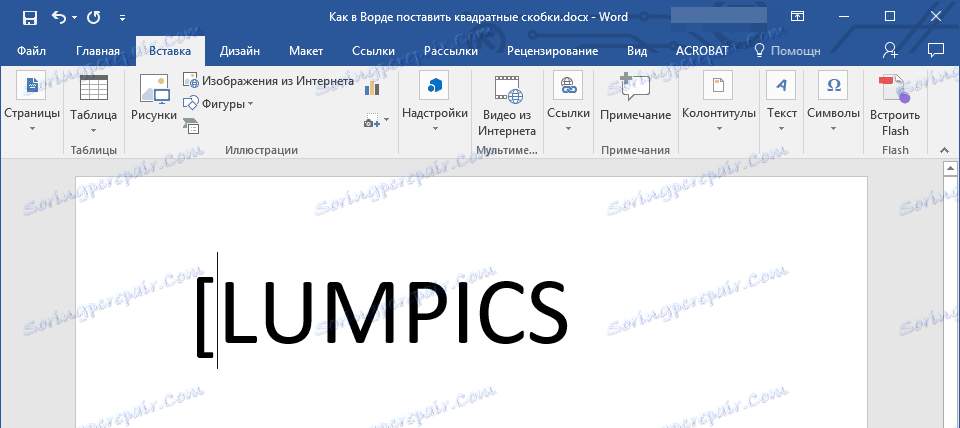
5. Aby umieścić nawias zamykający, na klawiaturze angielskiej wpisz znaki "005D" bez cudzysłowów.

6. Nie usuwając kursora z tego miejsca, naciśnij "Alt + X" .
7. Pojawi się zamykający nawias kwadratowy.
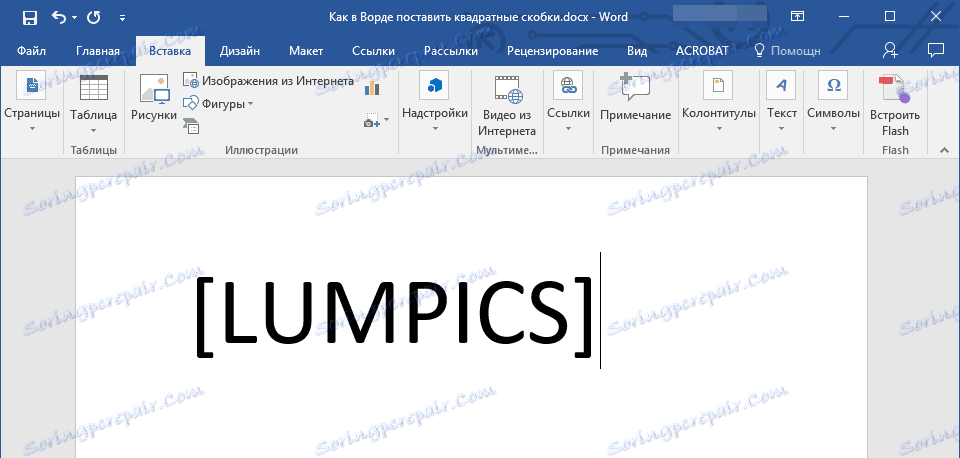
To wszystko, teraz wiesz, jak umieścić nawiasy kwadratowe w dokumencie MS Word. Którą z opisanych metod wybrać, zależy to od Ciebie, najważniejsze jest to, że jest to wygodne i dzieje się tak szybko, jak to możliwe. Życzymy powodzenia w pracy i szkoleniu.